داشتن مجموعه ای منظم، زیبا و ثابت از کاورهای هایلایت اینستاگرام، مطمئناً جالب به نظر می رسد،البته فرصتی عالی برای نشان دادن برند،رنگ و سبک شما به دنبال کنندگانتان است.علاوه بر این کاور هایلایت زیبا، بازدیدکنندگان پروفایل را تشویق میکند تا روی استوری هایی که حاوی تمام اطلاعات مهمی است و آنها را در بالای صفحه پروفایل خود پین کردهاید، کلیک کرده و مشاهده کنند.در این مطلب سلام دنیا می توانید نحوه ساخت کاور هایلایت اینستاگرام گام به گام برای نمایش محتوای برتر اینستاگرام و 10 نمونه کاور هایلایت اینستاگرام رایگان را آموزش ببینید.می توانید از ابتدا کاورهای هایلایت شخصی سازی شده طراحی کنید یا از ابزار طراحی گرافیکی یا برنامه ویرایش عکس برای پشتیبانی بیشتر استفاده کنید.
کاور هایلایت اینستاگرام چیست؟
هایلایت اینستاگرام مجموعه ای از استوری های اینستاگرام است که کاربر در یک دسته بندی خاص ذخیره کرده است. استوری های اینستاگرام فقط به مدت 24 ساعت قابل مشاهده هستند، اما افزودن یک استوری به هایلایت به آن جایگاه دائمی در پروفایل شما می دهد.کاور هایلایت اینستاگرام عکس یا گرافیکی است که بالای نام هایلایت در صفحه پروفایل شما ظاهر می شود. مانند جلد کتاب است، اما برای هایلایت کردن شما به کار می رود.در مثال زیر (که با مستطیل آبی نشان داده شده است)، یک برند مد از هایلایت ها برای نشان دادن اطلاعات مهم استفاده می کند - راهنمای اندازه، اطلاعات مراقبت، عرضه های جدید، و غیره - و هر هایلایت دارای یک کاور برجسته گلدار زیبا است.
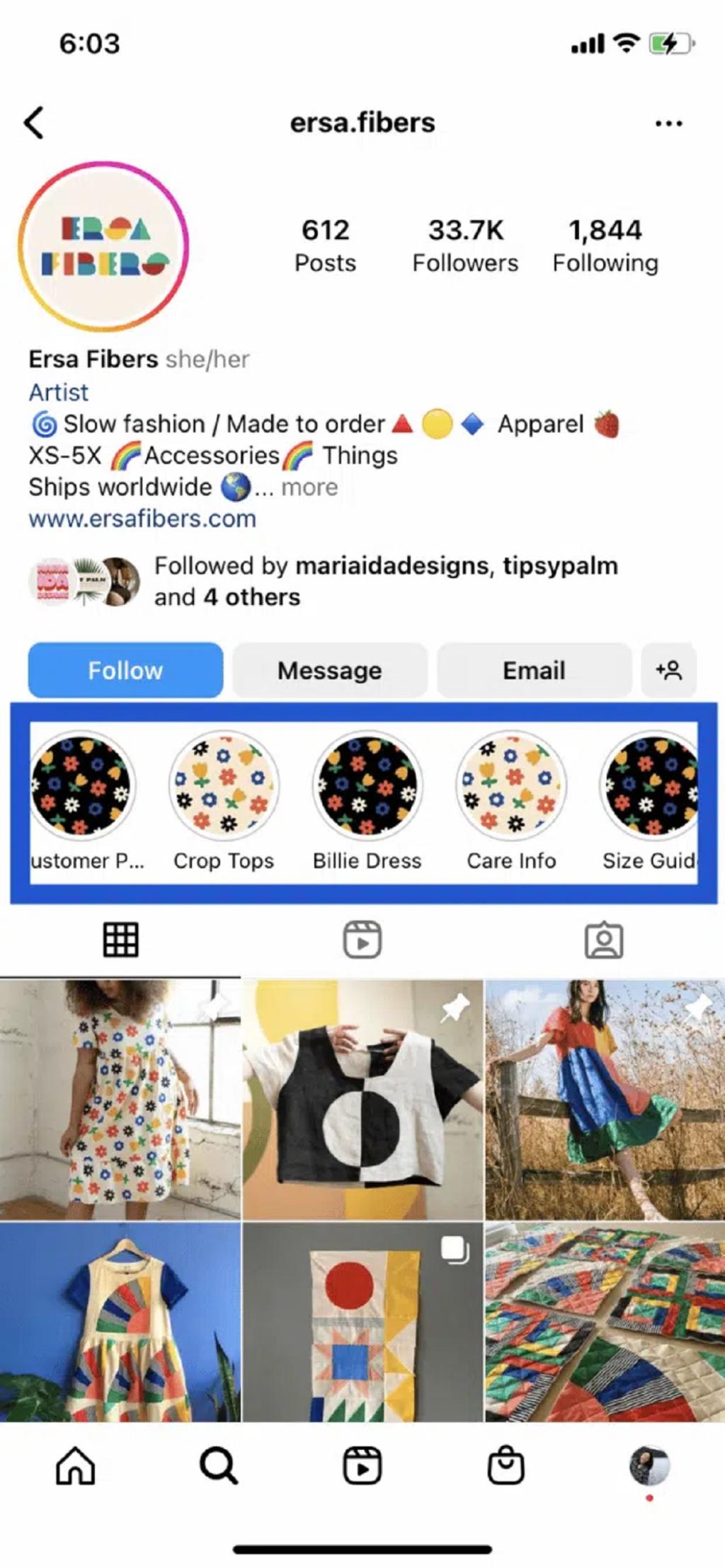
کاور های هایلایت ضروری نیستند، اما ظاهری زیبا به پروفایل شما می دهند و برای افرادی که برای اولین بار از صفحه اینستاگرام شما بازدید می کنند، تاثیر فوق العاده ای ایجاد می کنند.
حتما بخوانید: نحوه گذاشتن عکس و فیلم از گالری در استوری و پست اینستاگرام
نحوه ایجاد کاور هایلایت اینستاگرام
برای ایجاد کاور هایلایت اینستاگرام، ابتدا باید هایلایت اینستاگرام داشته باشید. این دستورالعمل های گام به گام را برای ایجاد یک هایلایت دنبال کنید (و اگر قبلاً یک هایلایت تنظیم کرده اید، از این قسمت رد شوید).
نحوه ایجاد هایلایت اینستاگرام
1. حساب اینستاگرام خود را در برنامه تلفن همراه باز کنید و در قسمت هایلایت در زیر بیو خود روی "New" کلیک کنید.
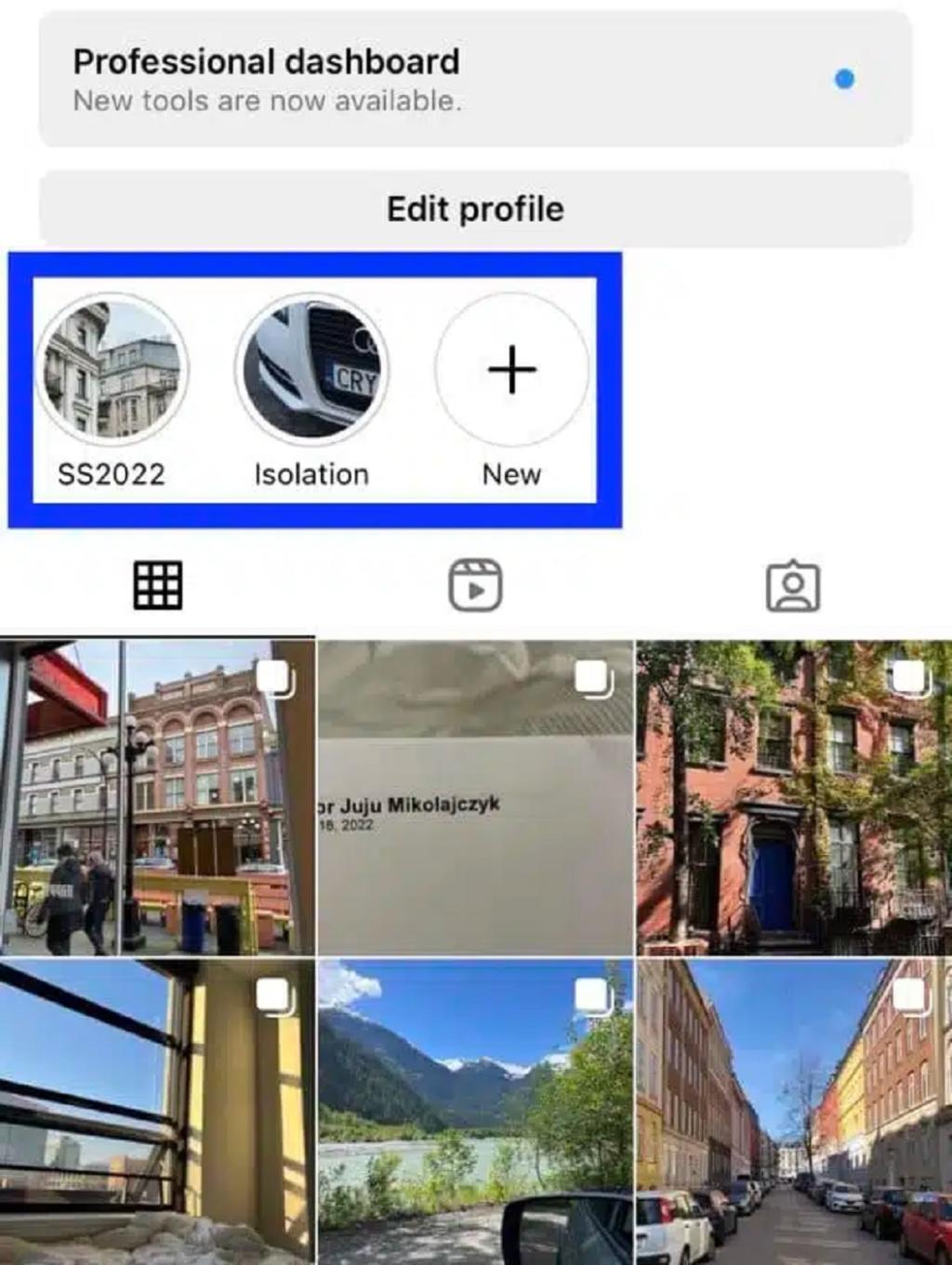
2. در قسمت آرشیو استوری خود پیمایش کنید و استوری هایی که می خواهید در هایلایت خود قرار دهید را انتخاب کنید. بعد روی Next در گوشه سمت راست بالای صفحه ضربه بزنید.
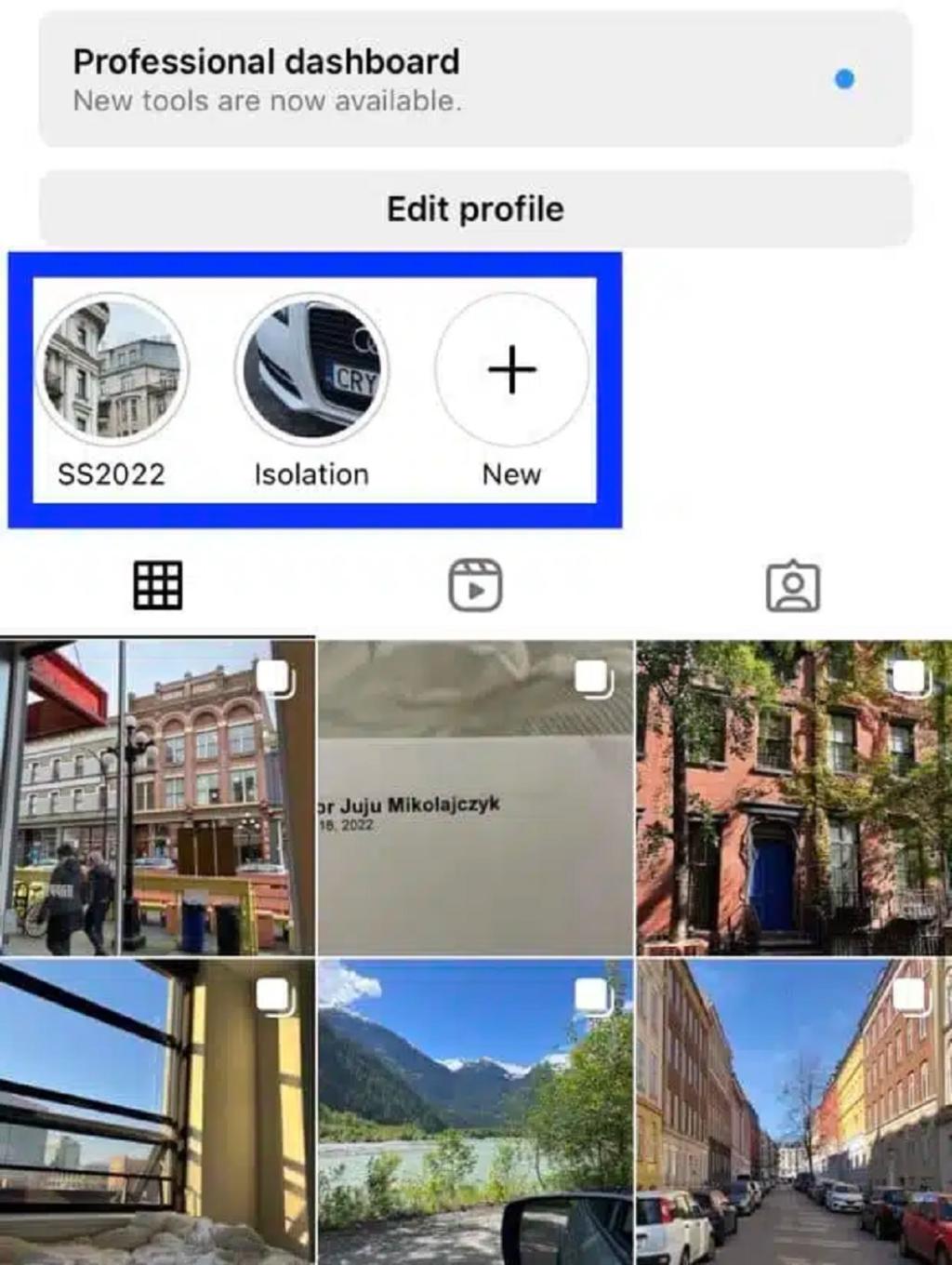
3. برای هایلایت خود یک نام تایپ کنید.
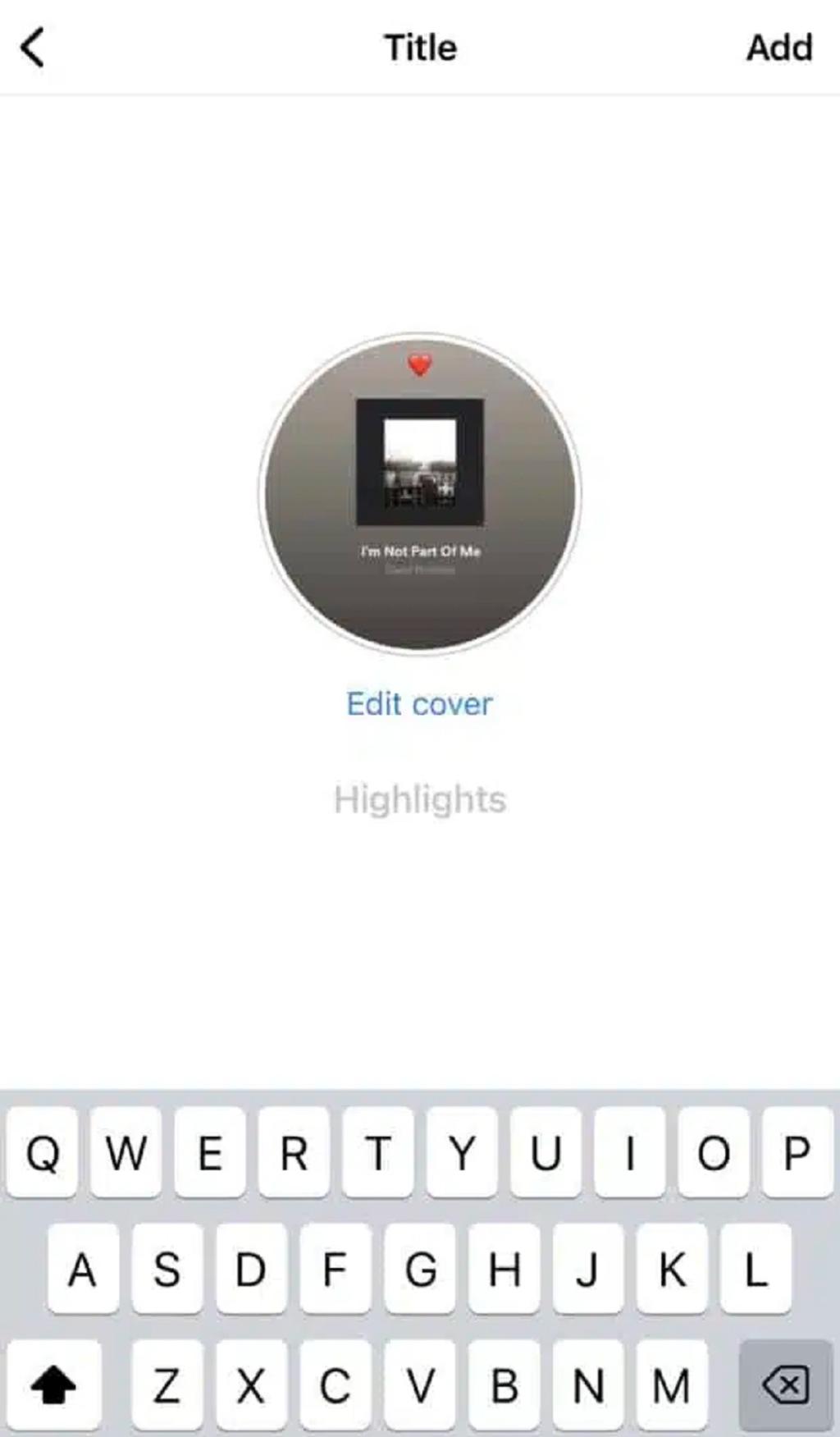
4. اختیاری: برای ویرایش کاور پیش فرض انتخاب شده توسط اینستاگرام (فریمی از اولین استوری در مجموعه شما) روی Edit cover ضربه بزنید. همچنین میتوانید این کار را بعداً انجام دهید، هنگامی که هایلایت کردن استوری شما فعال شد، ما در ادامه به جزئیات این فرآیند را میپردازیم.
5. روی Add در قسمت سمت راست بالای صفحه کلیک کنید.
همین بود! حالا هایلایت شما در صفحه پروفایل شما نمایش داده خواهد شد.
نحوه ایجاد کاور هایلایت شخصی اینستاگرام (کاور هایلایت اینستاگرام me)
هنگامی که یک هایلایت اینستاگرام ایجاد می کنید، کاور به طور خودکار تولید می شود، اما شخصی سازی کاور های هایلایت اینستاگرام شما بسیار سرگرم کننده تر است. این همچنین یک راه عالی برای نمایش نام برندتان و افزودن یک زیبایی خاص به پروفایل تان است.شما می توانید با استفاده از هر برنامه یا نرم افزار طراحی، کاور های هایلایت اینستاگرام ایجاد کنید. ما در این مطلب از برنامه Canva استفاده می کنیم(و psst… Canva حالا با Hootsuite یکپارچه شده است و طراحی گرافیک های زیبا را به صورت رایگان ساده می کند). در اینجا نحوه ایجاد یک کاور هایلایت با استفاده از برنامه Canva با دو مثال آورده شده است.
حتما بخوانید: رفع مشکل عدم نمایش گزینه ریلز (Reels) در اینستاگرام
1. آموزش ساخت کاور هایت اینستاگرام شخصی: مثال اول
1. به canva.com بروید. Canva برای استفاده رایگان است، اما برای ورود به سیستم باید یک حساب کاربری ایجاد کنید.
2. می توانید هایلایت اینستاگرام خود را از ابتدا با استفاده از هر تصویر دایره ای طراحی کنید یا یک الگو Canva را شخصی سازی کنید (این کاری است که در این مثال انجام خواهیم داد). برای پیدا کردن هزاران الگو، «Instagram Story highlight» را در نوار جستجو تایپ کنید.
استفاده از الگو برنامه Canva برای ایجاد کاور هایلایت اینستاگرام
3. الگو مورد علاقه خود را انتخاب کنید. زمانی که قالب «استوری اینستاگرام» ظاهر شد، روی آن کلیک کنید. اکنون اندازه مناسبی برای جلد هایلایت استوری اینستاگرام خود خواهید داشت.
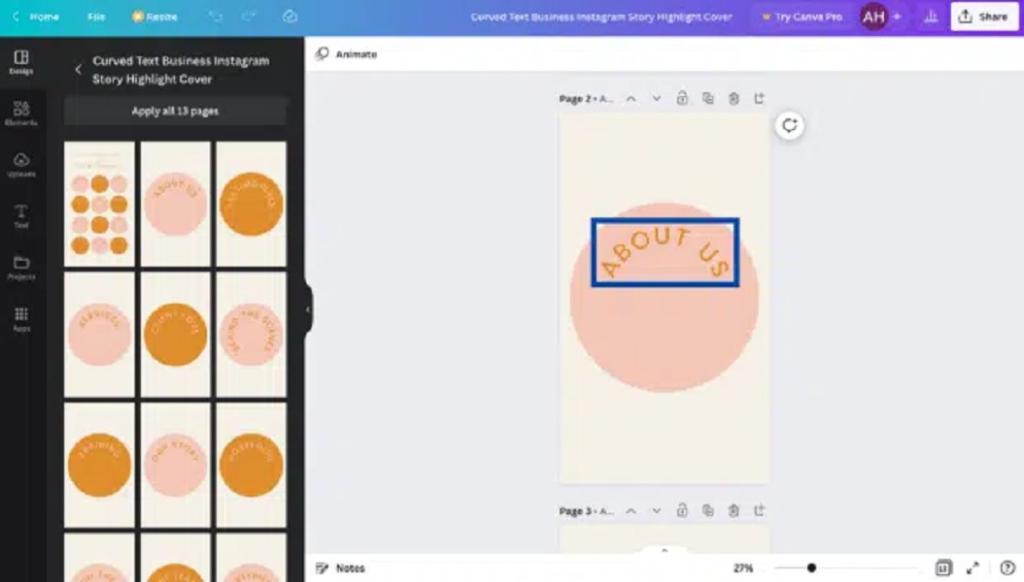
4. پس از انتخاب الگوی خود، می توانید متن را ویرایش کنید.
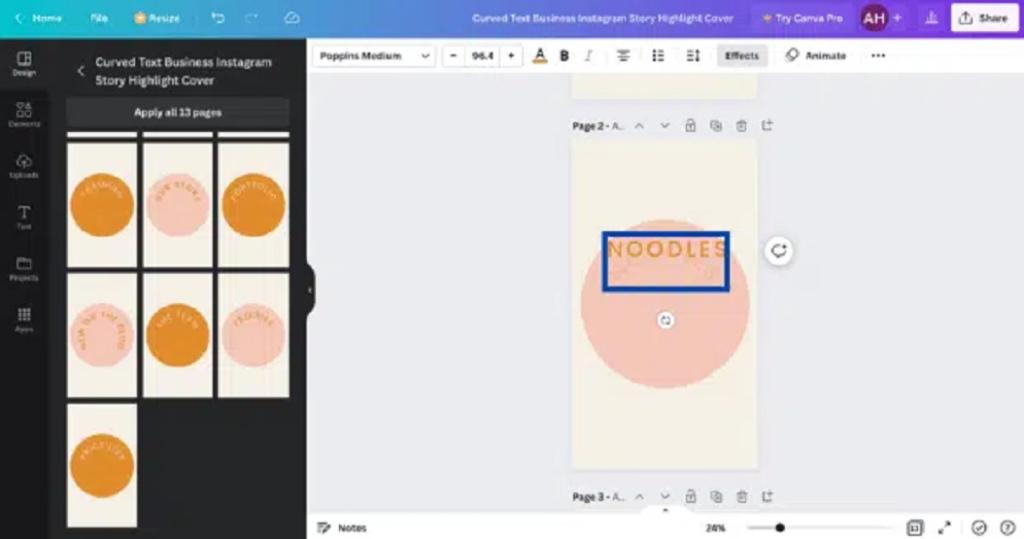
5. رنگ ها را انتخاب کنید.
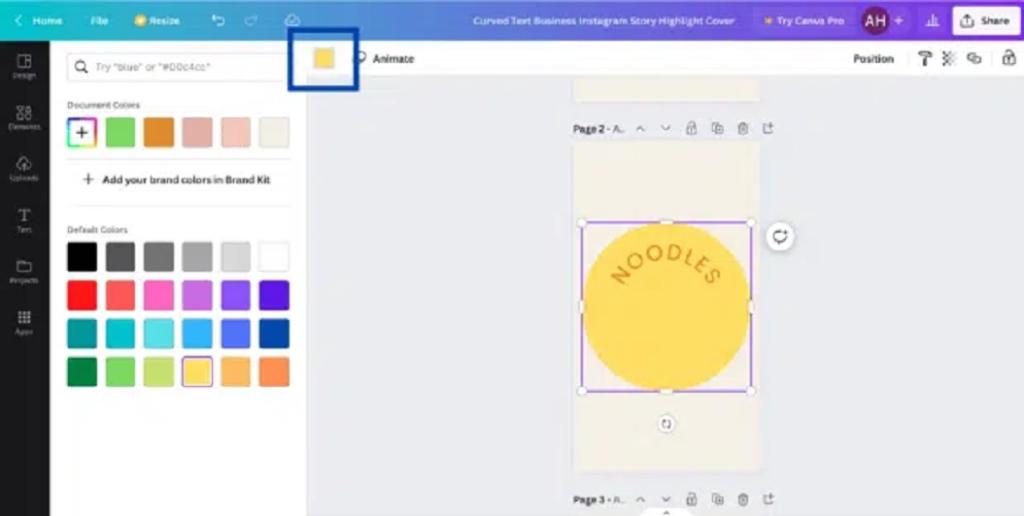
6. و حتی اگر می خواهید گرافیک اضافه کنید. Canva تعداد زیادی عکس و طرح رایگان برای انتخاب دارد.
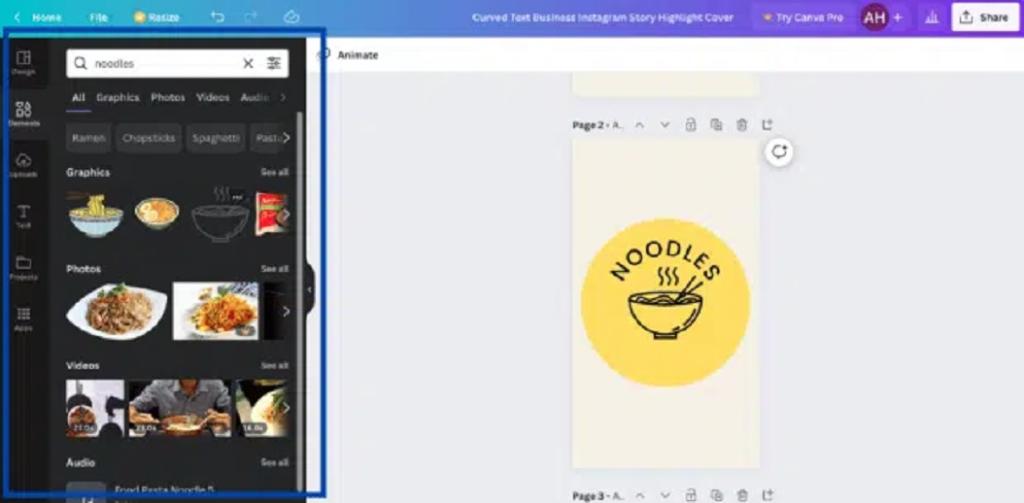
7. وقتی از طراحی راضی بودید، روی «Share» در سمت راست بالای صفحه کلیک کنید تا تصویر را دانلود کنید.
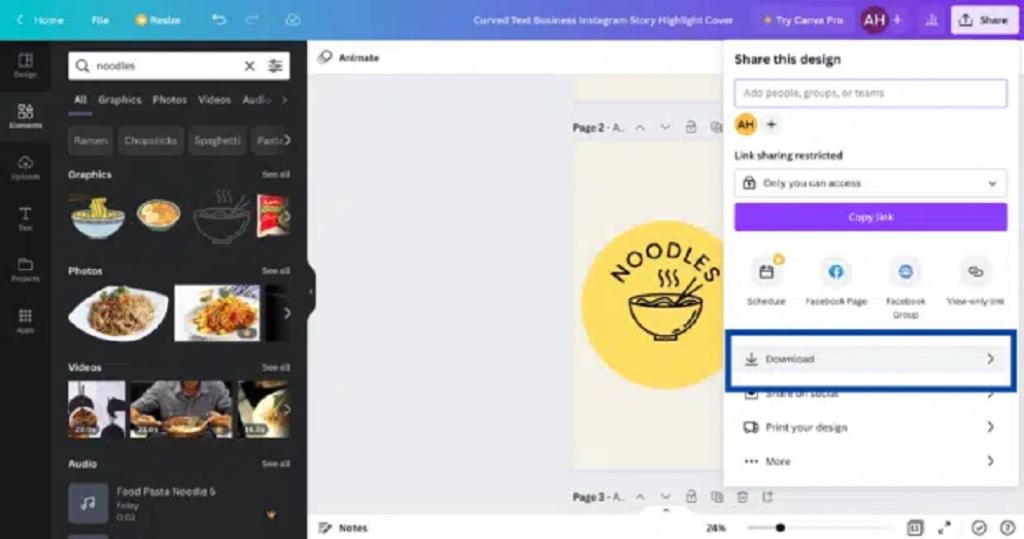
8. از منوی کشویی گزینه Download را انتخاب کنید. تصویر را به صورت PNG یا JPG دانلود کنید. اگر الگویی که انتخاب کردهاید چندین صفحه دارد، فقط صفحاتی که میخواهید دانلود کنید را انتخاب کنید،در این مطلب، ما فقط صفحه 2 را ذخیره میکنیم.
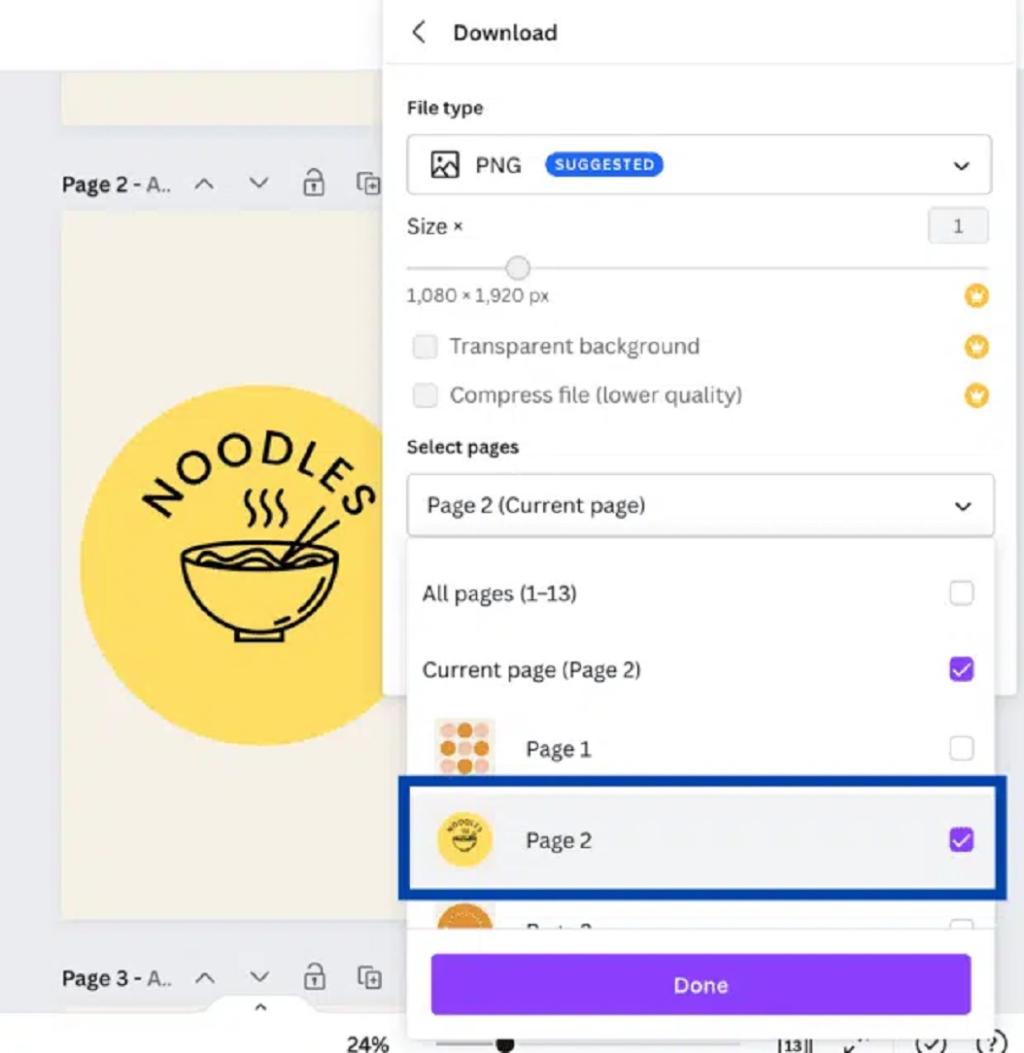
9. تصویر را در گالری گوشی خود ذخیره کنید. حالا زمان استفاده از تصویر به عنوان کاور هایلایت فرا رسیده است.
حتما بخوانید: سایز پست و ابعاد مناسب استوری، ریلز و ویدیو اینستاگرام
نحوه ساخت کاور های هایلایت سفارشی اینستاگرام مثال دوم
- مرحله 1: حساب Canva خود را باز کنید و "Instagram Story" را در نوار جستجو تایپ کنید و به پایین بروید.
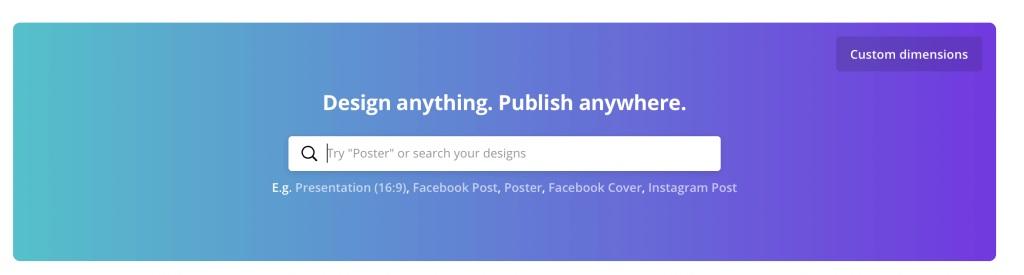
- مرحله 2: زمانی که قالب «استوری اینستاگرام» ظاهر شد، روی آن کلیک کنید. اکنون اندازه مناسبی برای جلد هایلایت استوری اینستاگرام خود خواهید داشت.
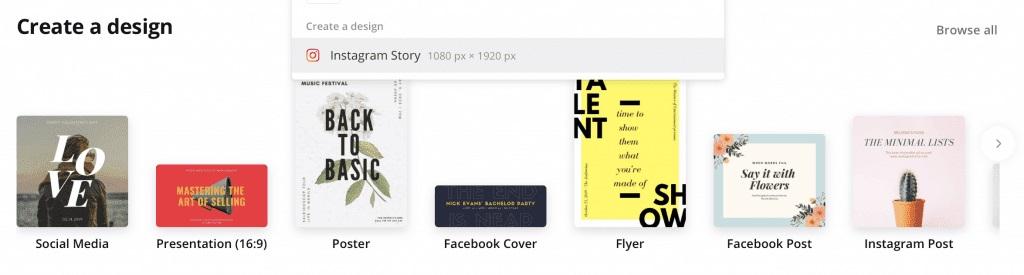
- مرحله 3: "ELEMENTS" را از نوار کناری انتخاب کنید و سپس روی "GRAPHICS" کلیک کنید. اکنون می توانید تصاویر مختلف را جستجو کنید تا آیکون هایی را برای پوشش هایلایت استوری اینستاگرام خود انتخاب کنید. گزینه های زیادی از جمله آیکون های رایگان و نمادهای پولی وجود دارد. از طرف دیگر، میتوانید با استفاده از گزینههای متن Canva،کاورهای هایلایت مبتنی بر متن ایجاد کنید.
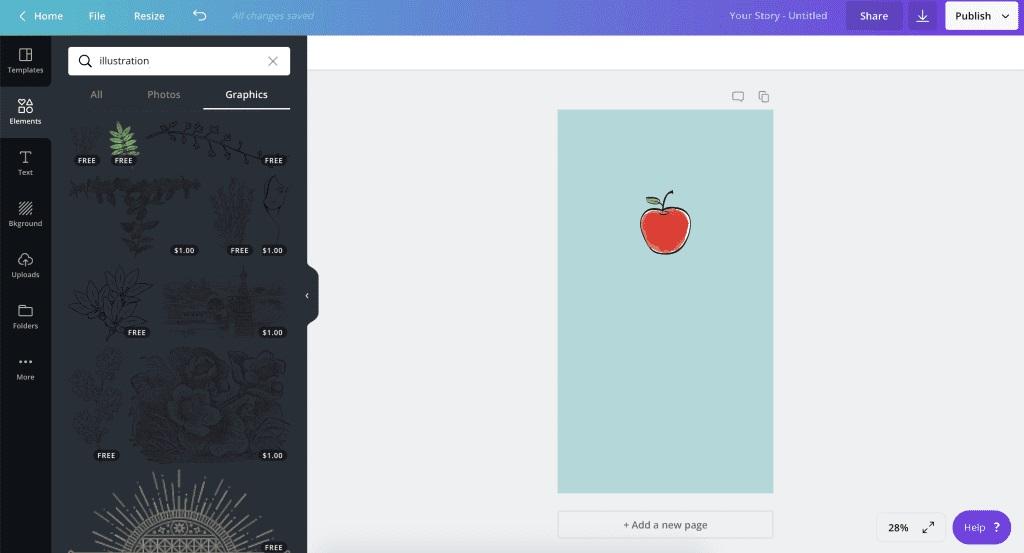
- مرحله 4: پس از اینکه نماد مورد نظر خود را به عنوان کاور هایلایت های سفارشی اینستاگرام خود انتخاب کردید، فقط یک رنگ پس زمینه را انتخاب کنید و روی «download» کلیک کنید. مطمئن شوید آیکون آنقدر بزرگ نباشد که در حین برش دایره ای اینستاگرام قسمت هایی از آن از بین برود.
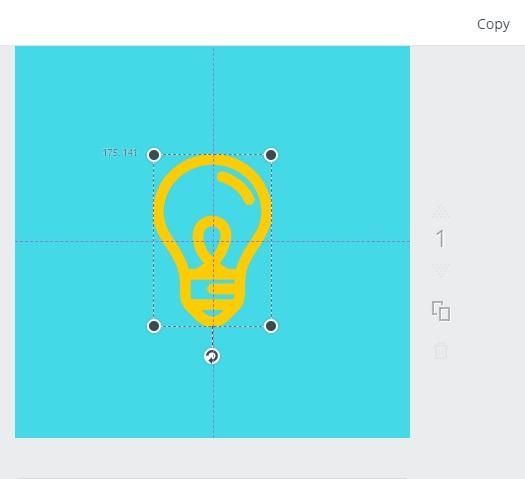
- مرحله 5: آن را به تلفن خود ارسال کنید، به اینستاگرام برگردید و آن را به عنوان یک استوری جدید پست کنید. برای انجام این کار، کافی است به فید اصلی خود بروید و انگشت خود را به سمت چپ بکشید. وقتی عکسی را که میخواهید بهعنوان نماد استفاده کنید انتخاب کردید، حتماً صفحه را فشار دهید تا تا جایی که میتوانید کوچکنمایی کنید. این اطمینان حاصل می کند که وقتی از نماد شما به عنوان کاور استفاده می کنید، قسمت هایی از نماد بریده نمی شود.
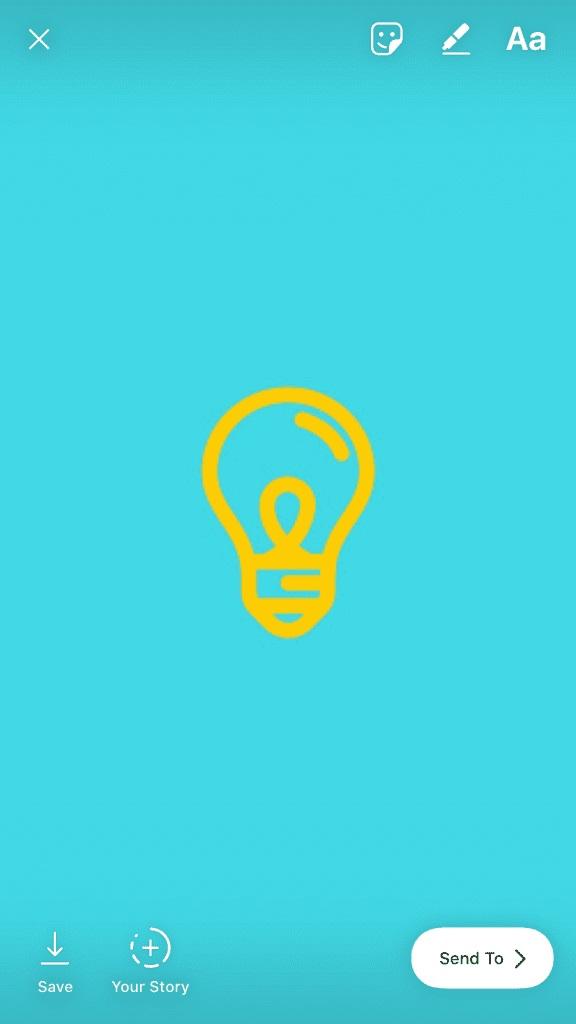
- مرحله 6: باید این تصویر را به هایلایت اضافه کنید تا به عنوان یک کاور هایلایت سفارشی واجد شرایط شود. برای انجام این کار، از نمایه خود، کافیست روی هایلایتی که میخواهید سفارشی کنید ضربه بزنید و نگه دارید و «Edit» را انتخاب کنید. شما روی صفحه ای مانند زیر فرود خواهید آمد: شما گزینه ای را برای انتخاب استوری هایی که در داخل یا خارج هستند مشاهده خواهید کرد. اگر انگشت خود را به راست بکشید، بایگانی داستان خود را خواهید دید. روی آن بلغزانید و اگر نماد خود را قبلا انتخاب نکرده اید، انتخاب کنید. شما می خواهید استوری کاور هایلایت های اینستاگرام سفارشی خود را در انتها داشته باشید تا مردم هایلایت واقعی را از دست ندهند.
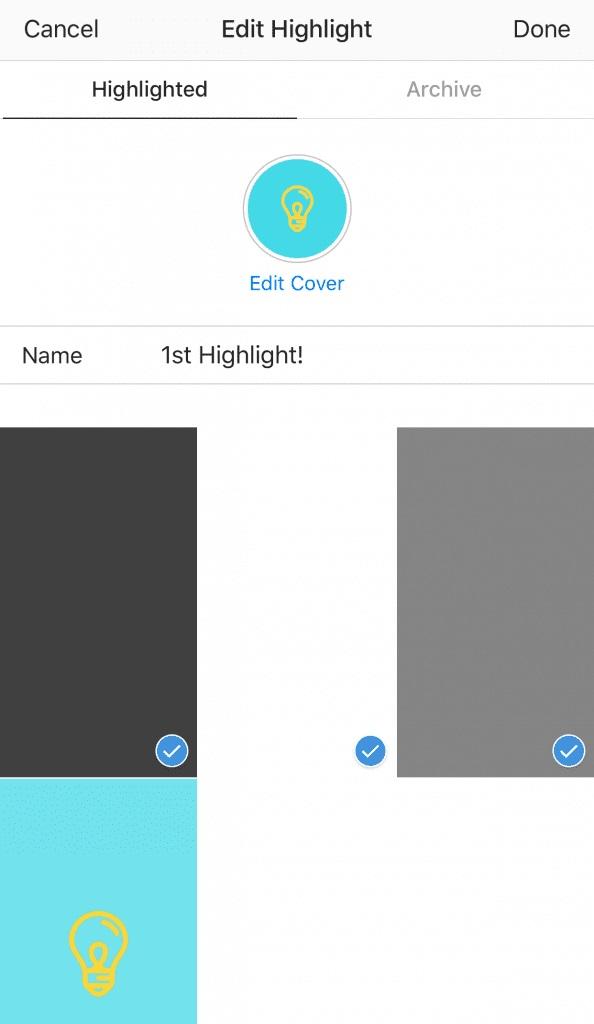
- مرحله 7: به برگه «Highlight» برگردید. باید ببینید که استوری با نماد شما در انتها گنجانده شده است. روی «Edit Highlight» ضربه بزنید و نماد خود را با استفاده از نوار لغزنده در پایین انتخاب کنید. میتوانید قبل از نهایی کردن جلد، آیکون را برای بزرگنمایی و قرار دادن آیکون، بگیرید و بکشید. وقتی کارتان تمام شد، فقط روی «Done» ضربه بزنید.
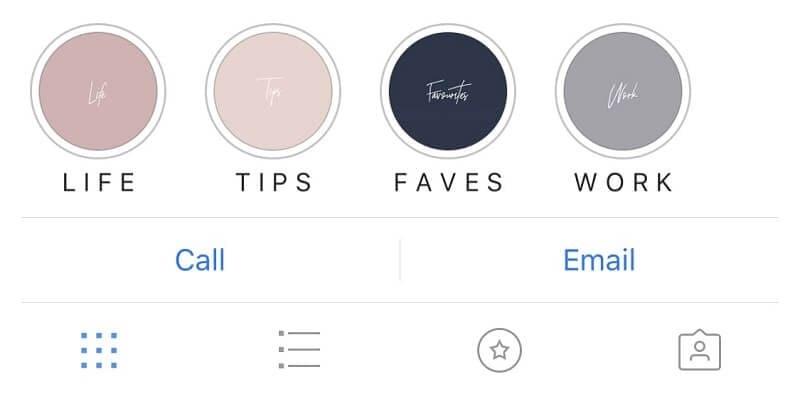
میانبر ساخت کاور های هایلایت
علاقه ای به ایجاد هایلایت های اینستاگرام خود از ابتدا ندارید؟ جای نگرانی نیست! Canva همچنین دارای ده ها قالب از پیش طراحی شده روی جلدهایلایت اینستاگرام است که با گرافیک ها و تصاویر زیبا کامل شده است. فقط کافی است به کتابخانه الگو بروید و کاور هایلایت اینستاگرام را جستجو کنید تا ببینید چه چیزی در پیشنهاد است. آنها را با رنگ های برند خود سفارشی کنید و شما آماده هستید.
حتما بخوانید: آموزش عکاسی تبلیغاتی از کفش برای اینستاگرام
نحوه تغییر کاور هایلایت اینستاگرام
برای تغییر کاور هایلایت اینستاگرام خود به یک تصویر شخصی سازی شده، این مراحل ساده را دنبال کنید:
1 هایلایت را از پروفایل اینستاگرام خود باز کنید.
2. روی More در گوشه سمت راست پایین ضربه بزنید.

3. روی Edit highlight ضربه بزنید. بعد، روی Edit cover، نزدیک بالای صفحهتان ضربه بزنید.
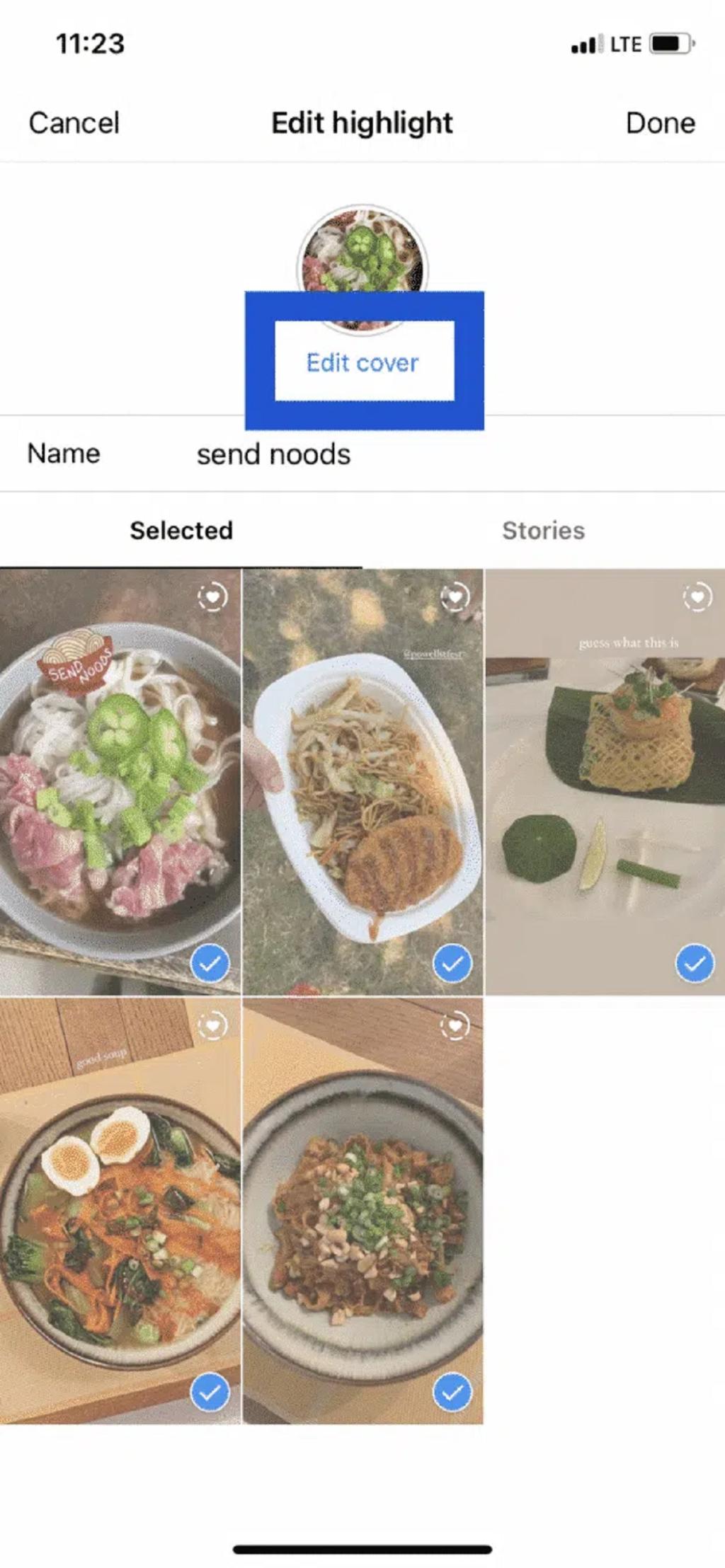
4. برای انتخاب یک تصویر از گالری خود، روی آیکون عکس نزدیک پایین صفحه ضربه بزنید.
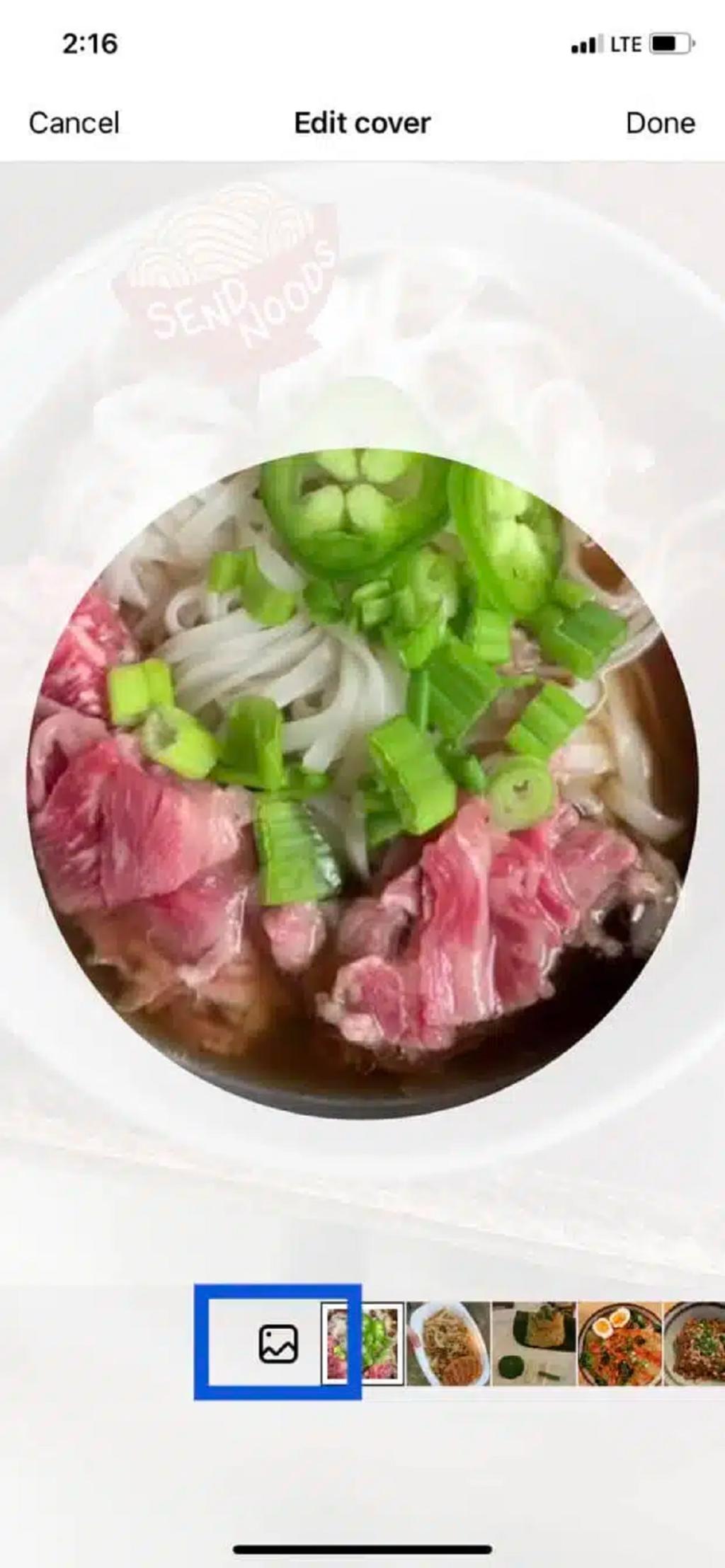
5. کاور هایلایت جدید را از گالری گوشی خود انتخاب کنید. بعد، روی Done ضربه بزنید.
همین بود! کاور هایلایت جدید شما اعمال شده است.
حتما بخوانید: دیدن استوری اینستاگرام بدون سین خوردن
8 نکته برای کاور هایلایت پربازدید و جذاب اینستاگرام
در ادامه 8 نکته در مورد کاور های هایلایت پربازدید و جذاب اینستاگرام ارائه شده است.
1. کاور ساده انتخاب کنید
کاورهای هایلایت استوری اینستاگرام کوچک هستند،در واقع آنقدر کوچک هستند که باید از شلوغ شدن آن دایره با ارزش با متن زیاد یا تصاویر بیش از حد پیچیده جلوگیری کنید.اصولی و زیبا نگه داشتن کاورها ایده آل است.
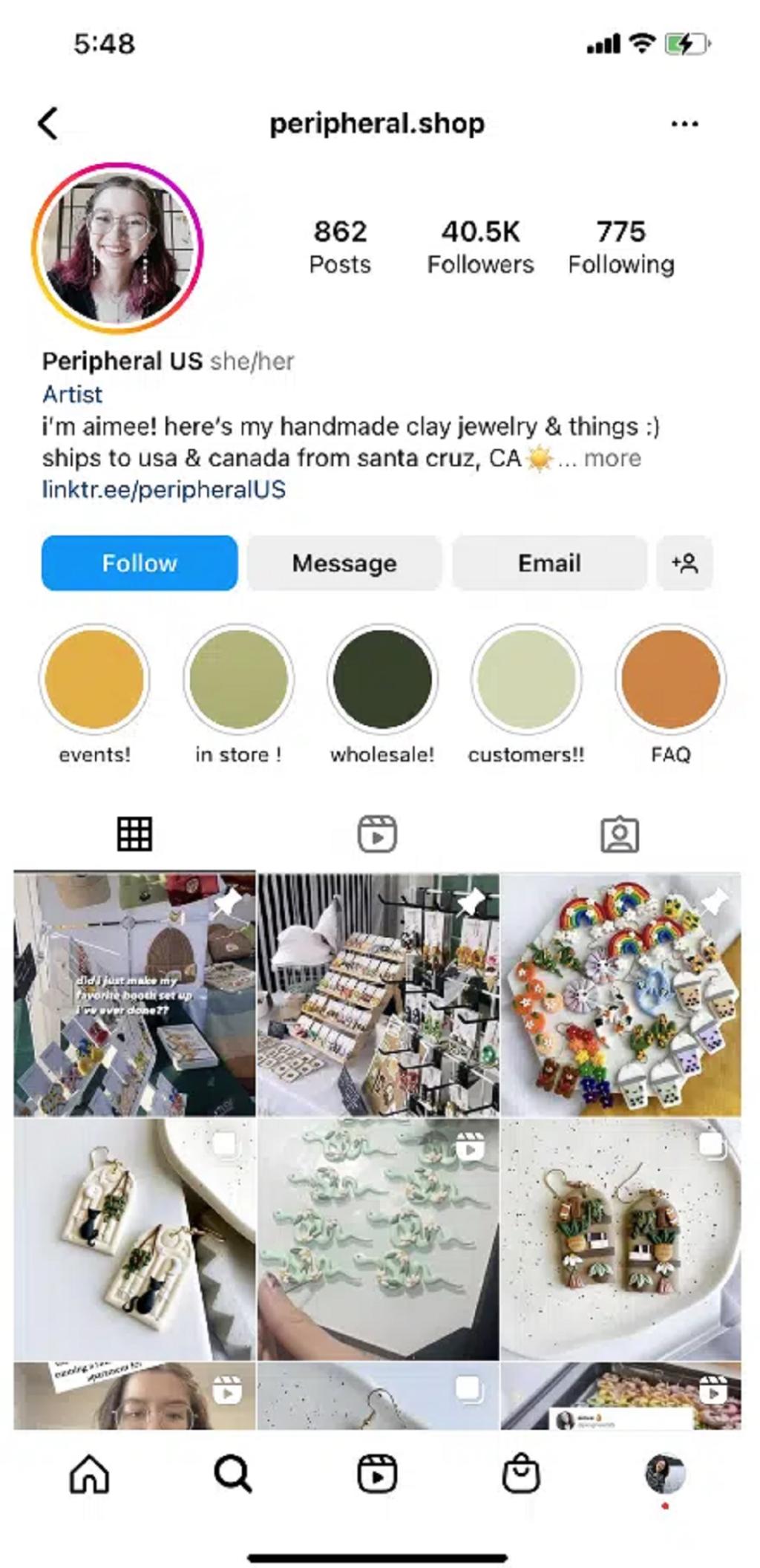
حتی کاورهای هایلایت ساده با یک رنگ (مانند مواردی که هنرمند بالا استفاده کرده است) بسیار مؤثر هستند: آنها خیلی شلوغ نیستند و دیدن آنها دلپذیر است.
2. از کاور با یک طرح ثابت برای همه استوری ها استفاده کنید
لازم نیست کاور های هایلایت برنامه برنامه IG Stories شما یکسان باشند، اما در حالت ایده آل، با هم مطابقت دارند: انتخاب رنگ، تم یا الگوی خاصی را در نظر بگیرید تا هنگام ساخت کاور از آن پیروی کنید.
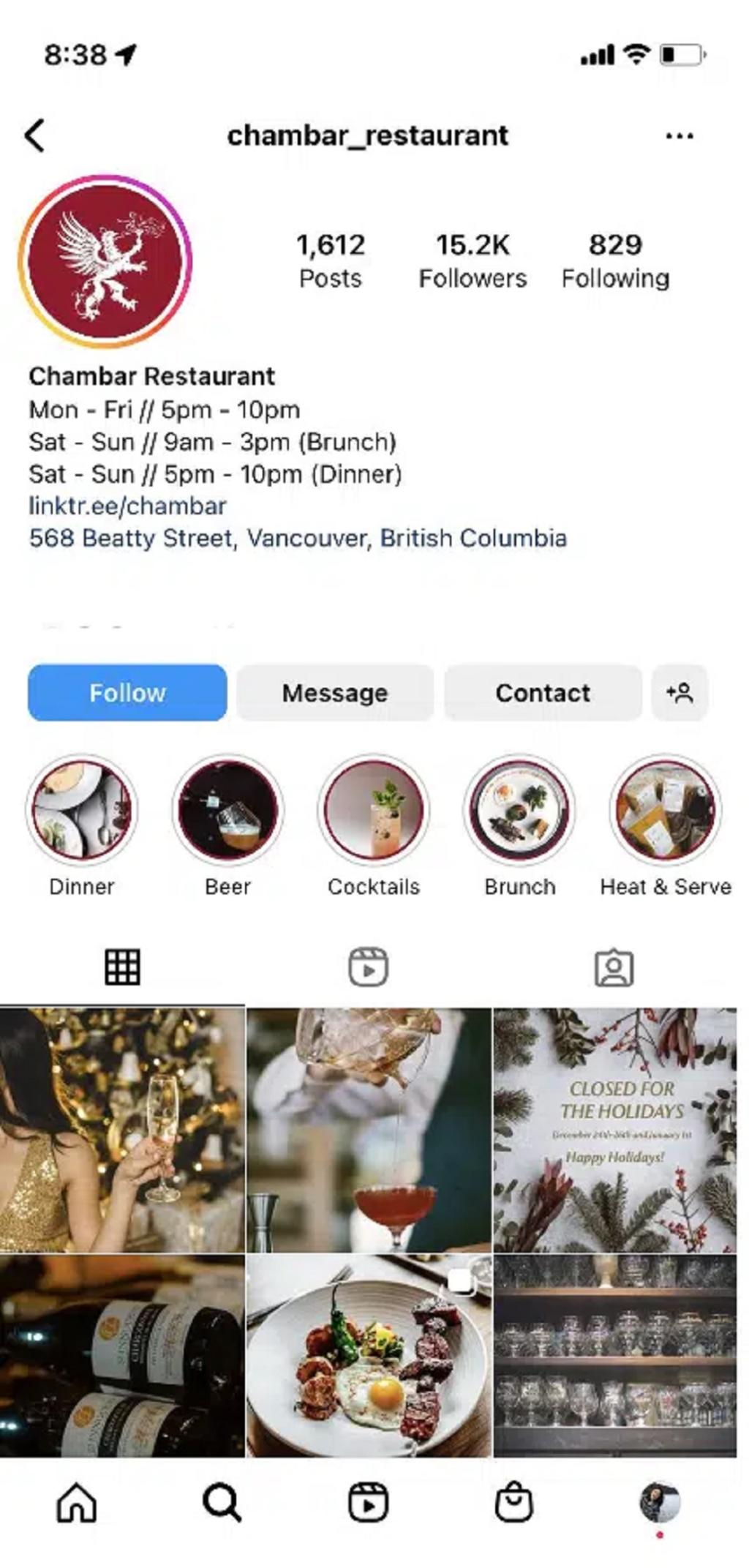
برای مثال در این عکس این رستوران از یک قاب دایرهای قرمز رنگ بر روی تمام کاورهای هایلایت خود استفاده میکند و ظاهری ثابت ایجاد میکند، حتی اگر عکس های درون هر فریم همگی متفاوت باشند. این یک جزئیات کوچک است، اما ظاهری منسجم به کاورها می دهد.
3.خلاق باشید
کاور های هایلایت فرصتی برای نشان دادن خلاقیت شما به عنوان یک برند است. به این فکر کنید که چگونه می توانید نام برند خود را تا حد امکان در کاورهای هایلایت خود قرار دهید.به عنوان مثال، برند رنگ Farrow and Ball دارای کاورهای هایلایت است که شبیه ترکیب رنگ با هم هستند. این یک انتخاب بسیار منحصر به فرد است که به طور مؤثر چیزی در مورد برند (عمدتاً اینکه آنها رنگ می فروشند) ارتباط برقرار می کند.
4. از رنگ ها استفاده کنید
راه دیگری که می توانید برند خود را در کاورهای هایلایت خود بگنجانید، استفاده از رنگ ها برندتان در طرح هاست. به کاوری مانند برچسب برای کسب و کار خود فکر کنید: مخاطبان باید بتوانند به آن نگاه کنند و بلافاصله بدانند که متعلق به شماست.به عنوان مثال، این برند لوازم آرایشی دارای یک پالت رنگی بسیار ثابت در محصولات خود و در اینستاگرام خود است. کاورهای هایلایت نیز از این قاعده مستثنی نیستند: آنها همان رنگ های صورتی-قهوه ای مد روز را مانند بقیه قسمت های پروفایل به خود می گیرند.
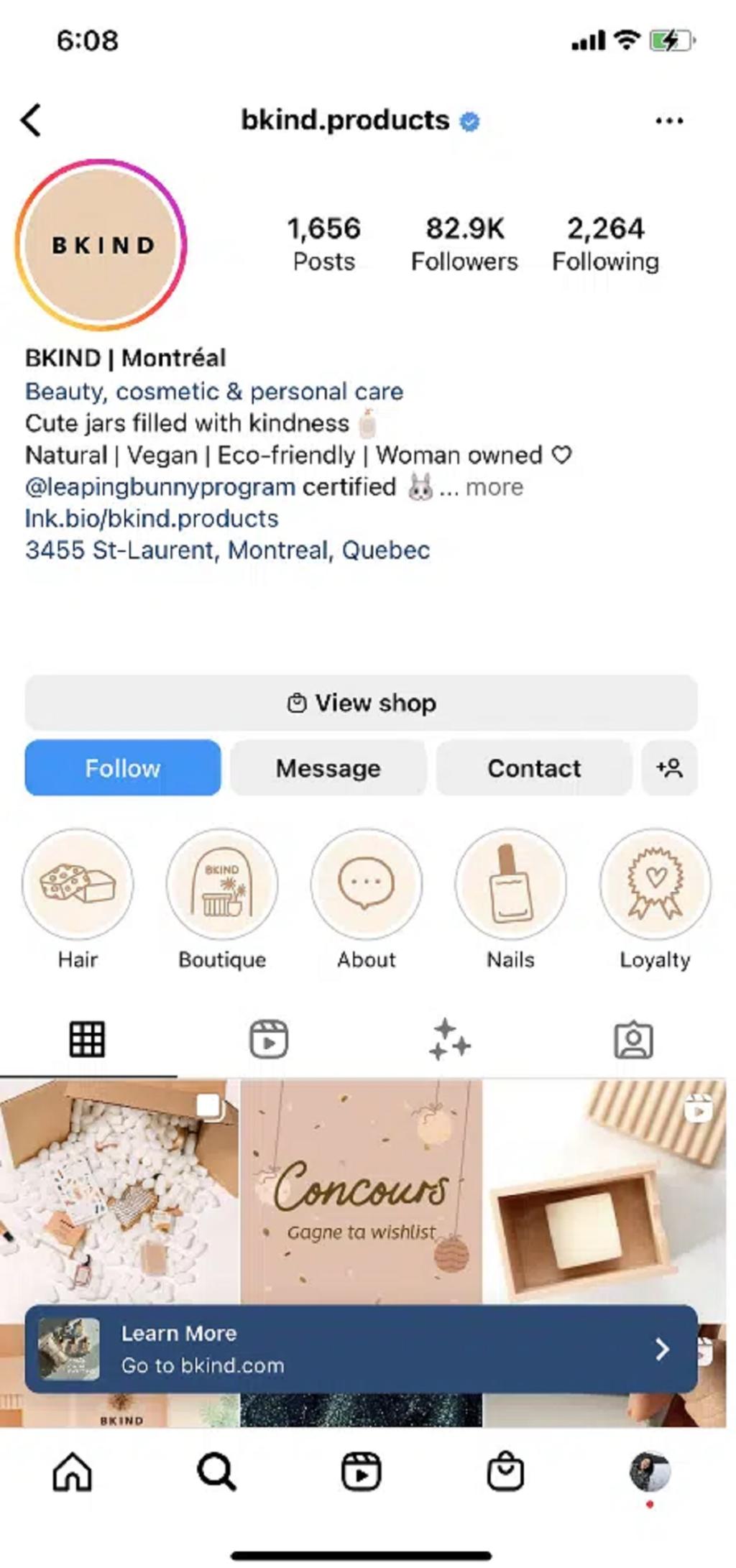
5. از آیکون ها استفاده کنید
از آنجایی که کلمات زیادی روی کاور هایلایت وجود ندارد، استفاده از تصاویری که آیکون کلمات و ایدهها یا آیکون ها هستند، میتواند ابزاری عالی برای انتقال اطلاعات ساده باشد.
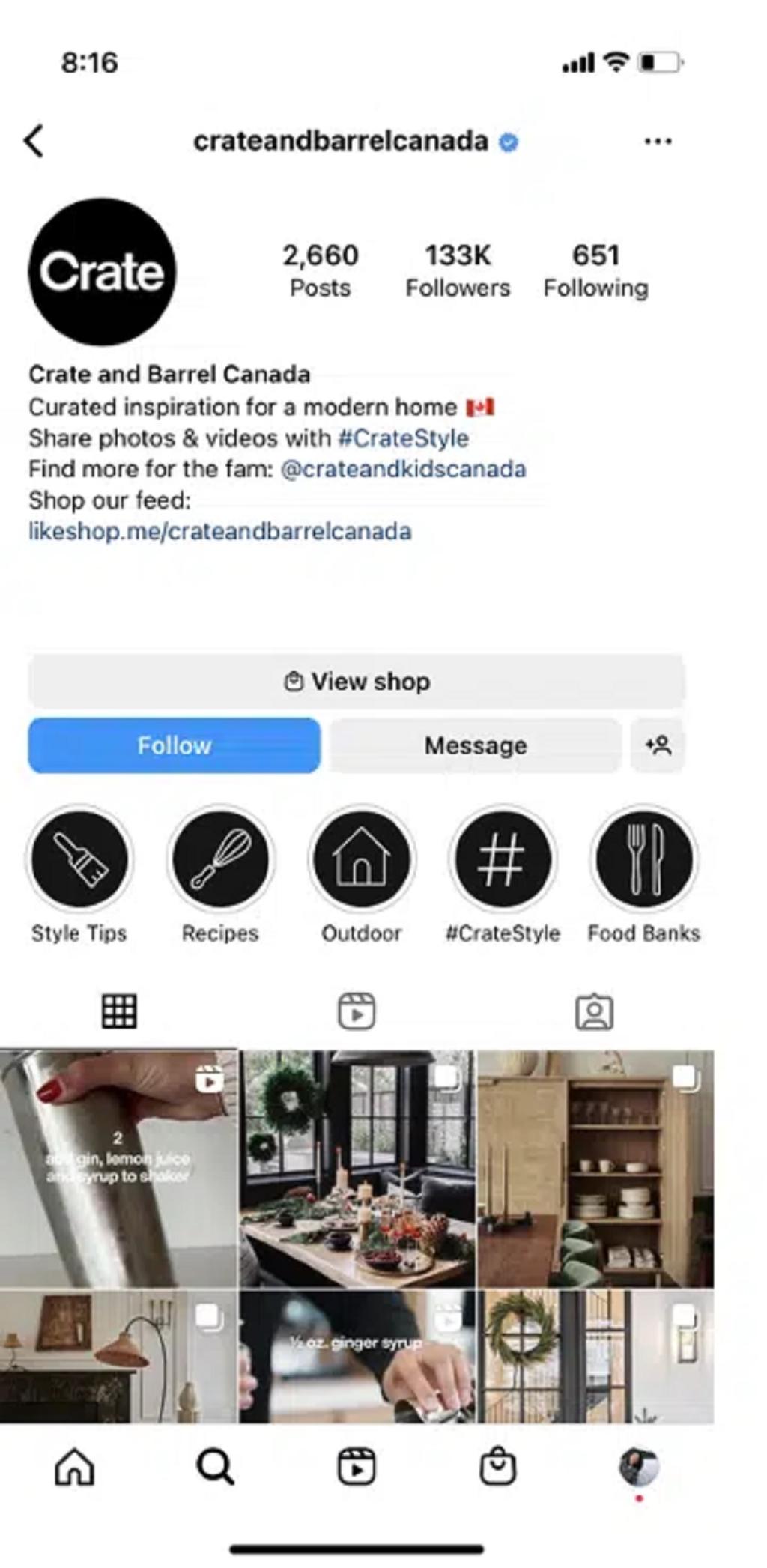
کاورهای هایلایت اینستاگرام Crate و Barrel کاملاً ابتدایی هستند، اما آیکون ها در نمادسازی ایده ها مؤثر هستند (و همچنین بسیار زیبا هستند). آیکونها جایی هستند که برنامههای ویرایشی مانند Canva واقعاً میدرخشند،هزاران آیکون و تصویر ساده درست درون آنها وجود دارد.
حتما بخوانید: چگونه اکسپلور اینستاگرام را تغییر دهیم یا ریست کنیم
6. محصولات خود را معرفی کنید
اگر از اینستاگرام برای تجارت استفاده می کنید، کاورهای هایلایت شما به عنوان یک تاکتیک کوچک بازاریابی عمل می کند. کاربران اینستاگرام به جای اینکه مجبور باشند برای دیدن همه کالاهای شما در فید خود پیمایش کنند، می توانند از طریق کاورهای هایلایت نگاهی سریع به محصولات شما داشته باشند.
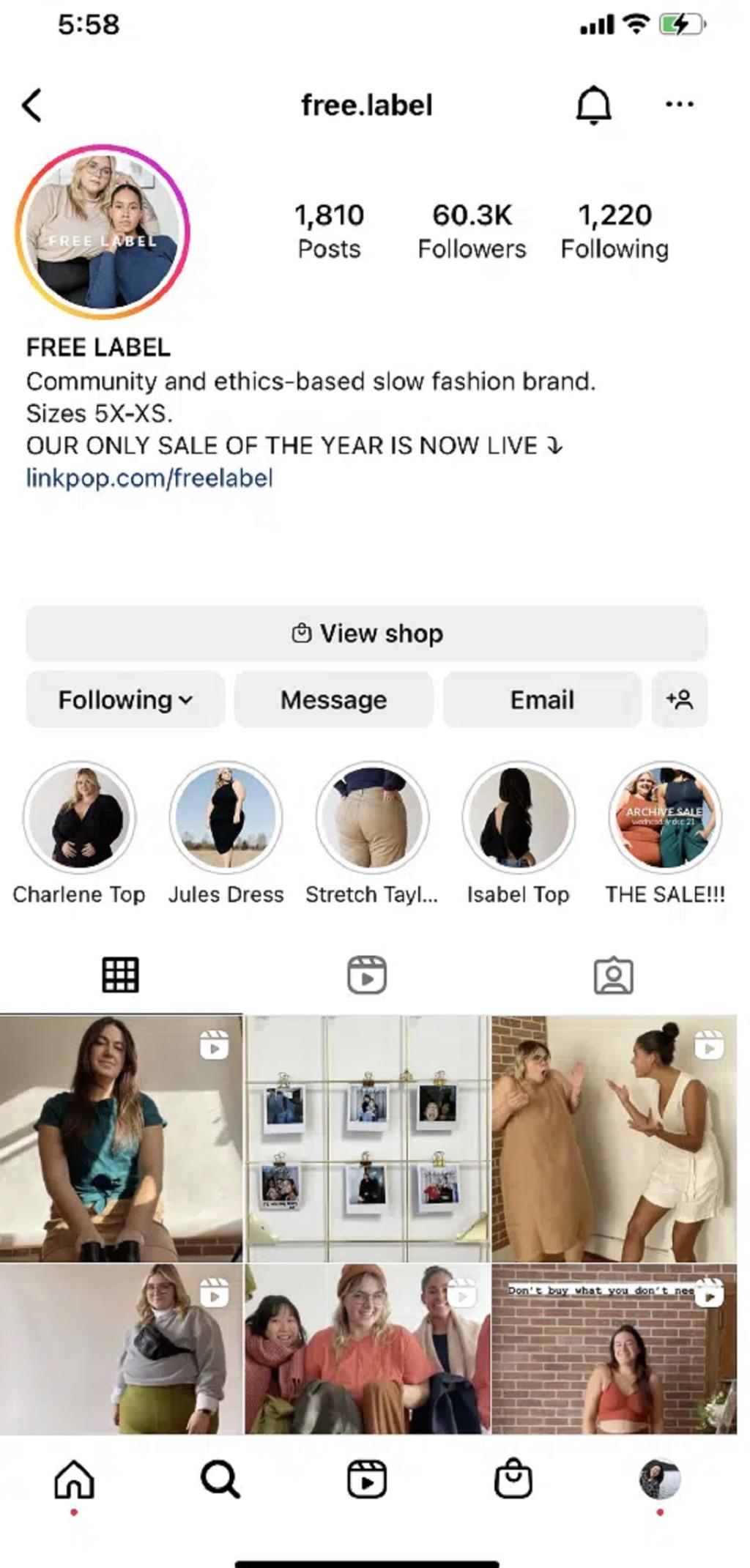
این برند مد از نکات هایلایت برای ارائه محصولات خاص استفاده می کند، بنابراین خریداران کنجکاو می توانند به راحتی در مورد طراحی و تناسب لباس های مختلف تحقیق کنند.
7. آنچه را که بیشترین اهمیت را دارد هایلایت کنید
اشتباه نکنید که همه چیز را هایلایت کنید. از هایلایت باید فقط برای نمایش مهم ترین و مفیدترین اطلاعات به مخاطبان استفاده شود. خوب است در مورد استوری هایی که هایلایت می کنید دقیق باشید (به خاطر داشته باشید خوب بودن به این معنی است که مجبور نیستید تعداد زیادی کاور هایلایت طراحی کنید).
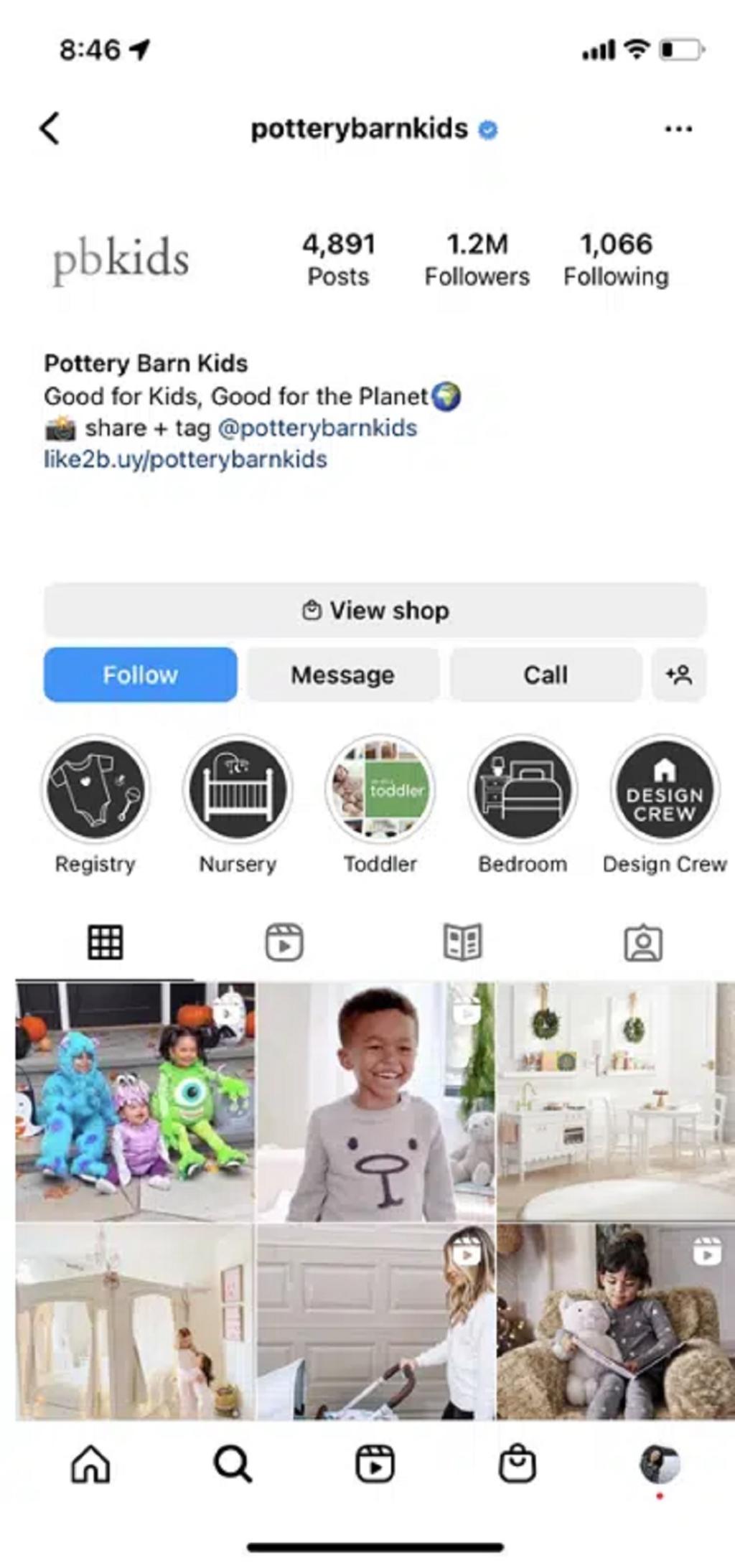
Pottery Barn Kids نکات برجسته خود را ساده و گسترده نگه میدارد: موضوعاتی مانند "مهد کودک"، "کودک نوپا" و "اتاق خواب" یافتن اطلاعات مورد نظر را برای کاربران اینستاگرام آسان میکند.
8. از آزمایش کردن نترسید
کاورهای هایلایت اغلب به شکلی کاملاً تصادفی دسته بندی شده اند، اما اگر ایده ای دارید، آن را امتحان کنید،یکی از بهترین چیزها در مورد کاور های هایلایت این است که در صورت تغییر نظر می توان آنها را ویرایش یا تغییر داد. بگذار تصوراتت آزادانه رها شوند.
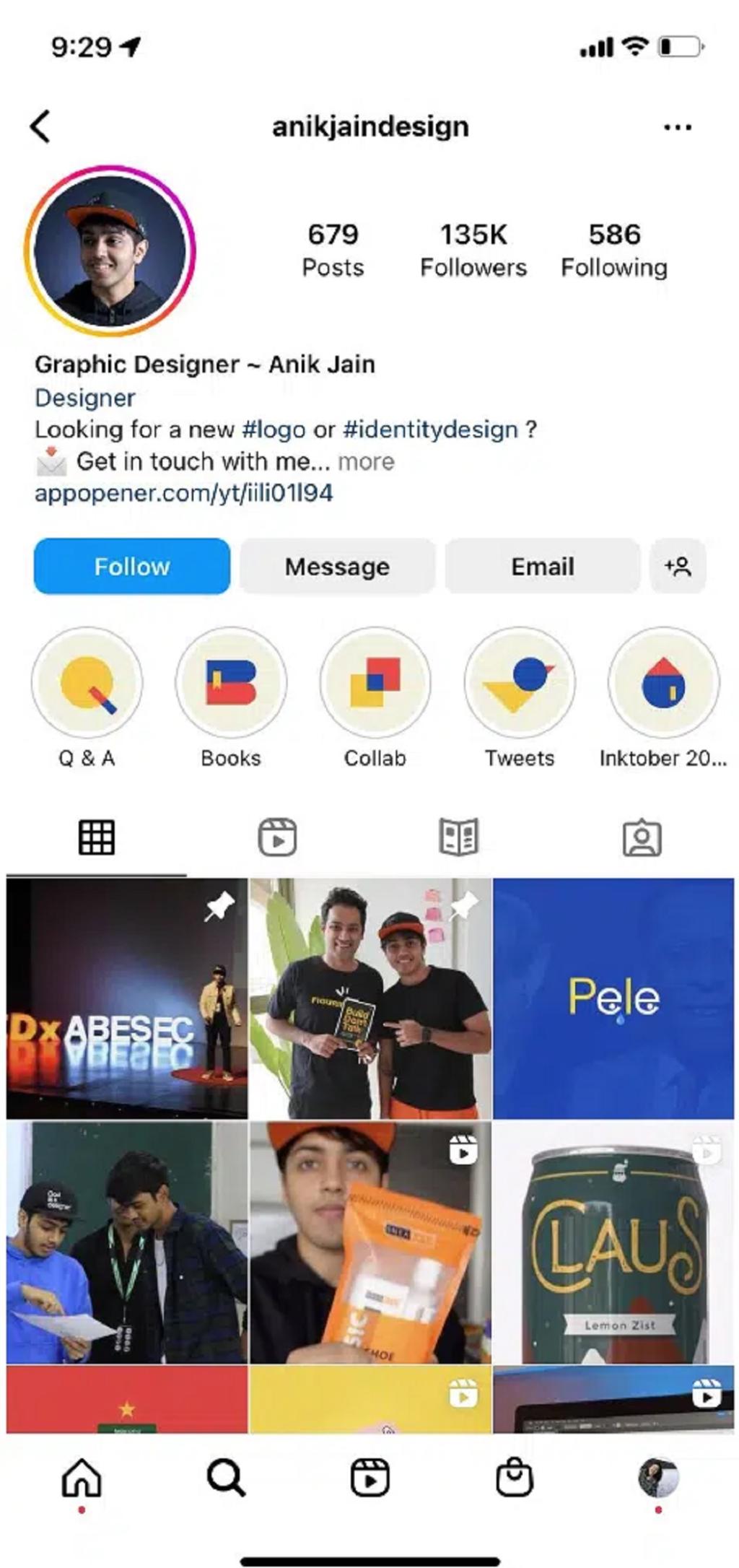
جای تعجب نیست که این طراح گرافیک دارای کاورهای هایلایت و متمایز بسیار جسورانه است - آنها کاملاً با برند او مطابقت دارند. برای مثال، استفاده از لوگوی توییتر برای بخش «توییتها» یک انتخاب معمولی است، اما این طراح نسخه شخصی خود را از آن پرنده نمادین ساخته است.
حتما بخوانید: چگونه هشتگ های پربازدید و ترند اینستاگرام را پیدا کنیم
10 نمونه از کاور های هایلایت زیبای اینستاگرام
اکنون که می دانید چگونه کاور های هایلایت سفارشی اینستاگرام بسازید در اینجا برخی از کاورهای هایلایت خیره کننده اینستاگرام وجود دارد که فاکتور "wow" را به همراه دارد.
- کاور هایلایت هایلایت اینستاگرام شماره 1: @amyporterfield
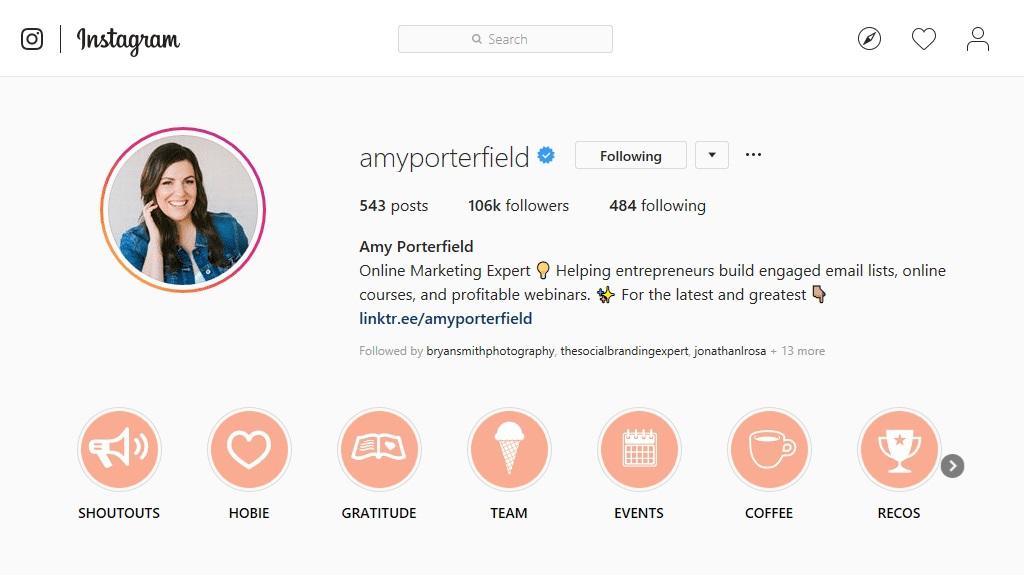
- کاور هایلایت اینستاگرام شماره 2: @refinery29
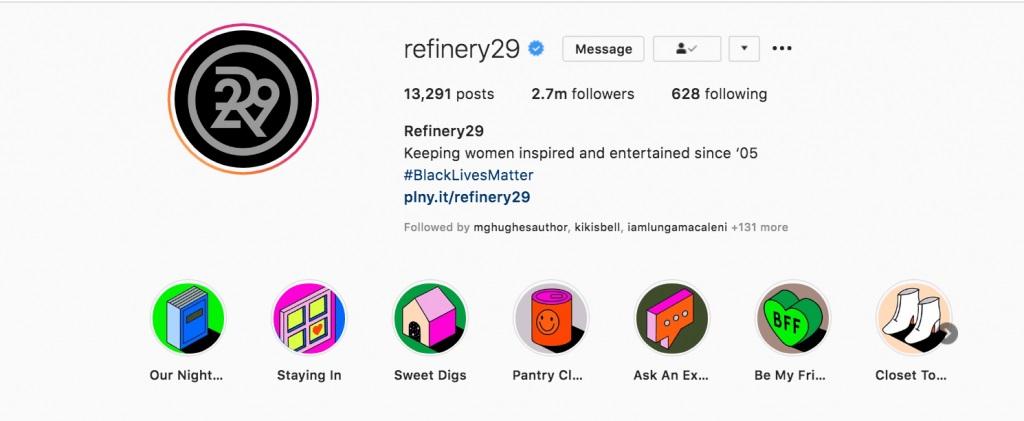
- کاور هایلایت اینستاگرام شماره 3: @netflix
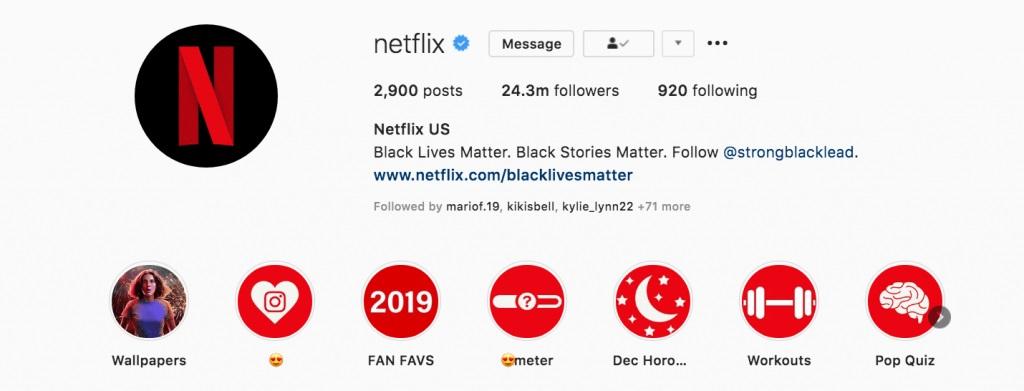
- کاور هایلایت اینستاگرام شماره 4: @the_indigo_project
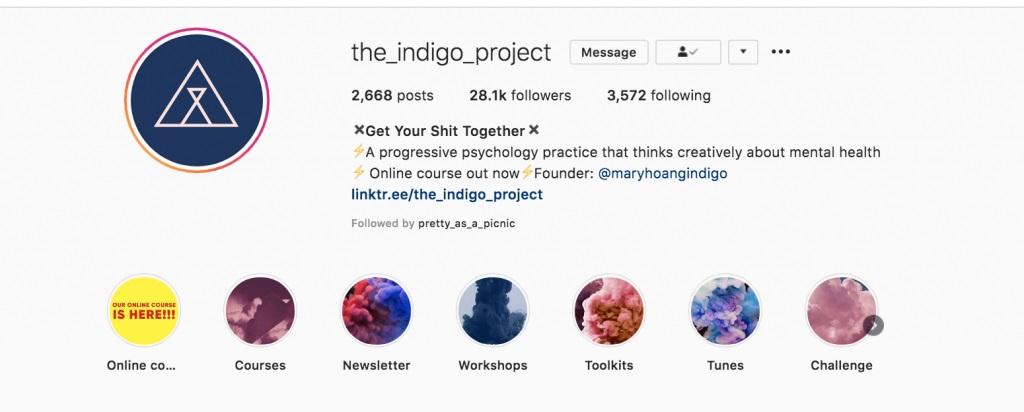
- کاور اینستاگرام شماره 5: spell@
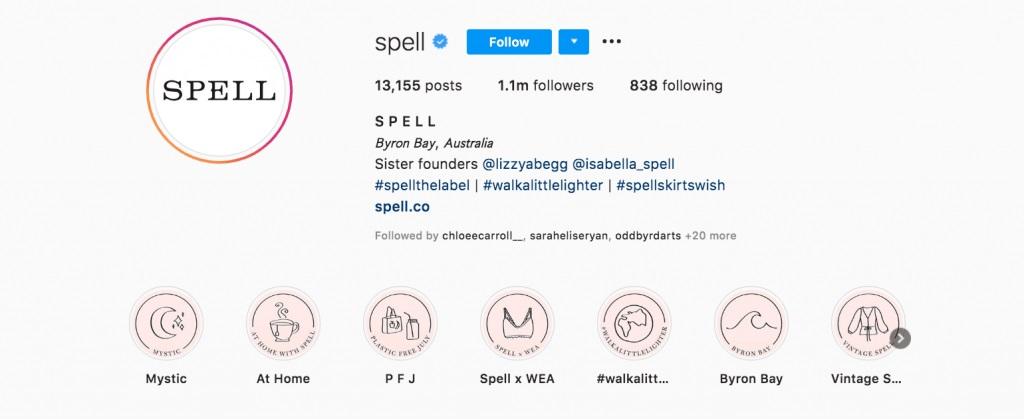
- کاور شماره 6 هایلایت اینستاگرام: @getoffline.co
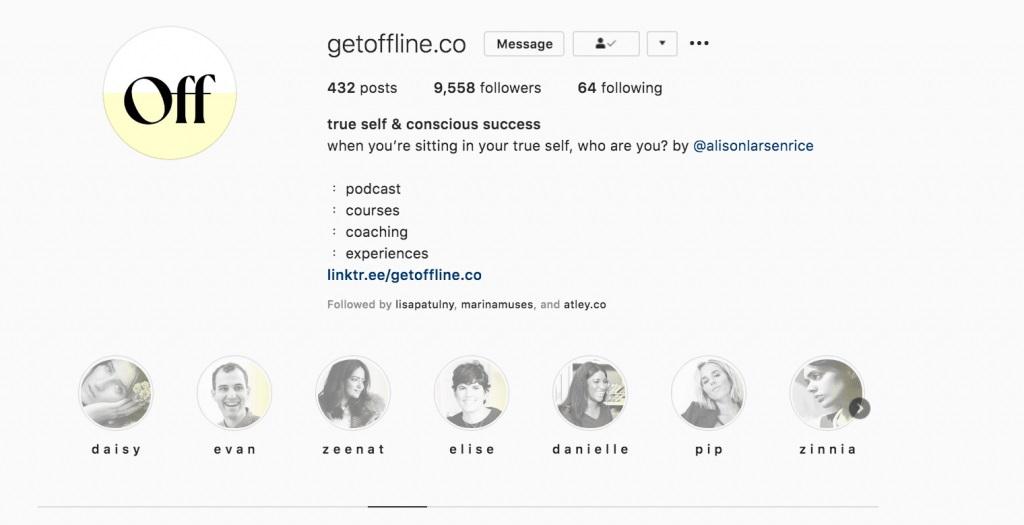
- کاور شماره 7 هایلایت اینستاگرام: @lonelyplanet
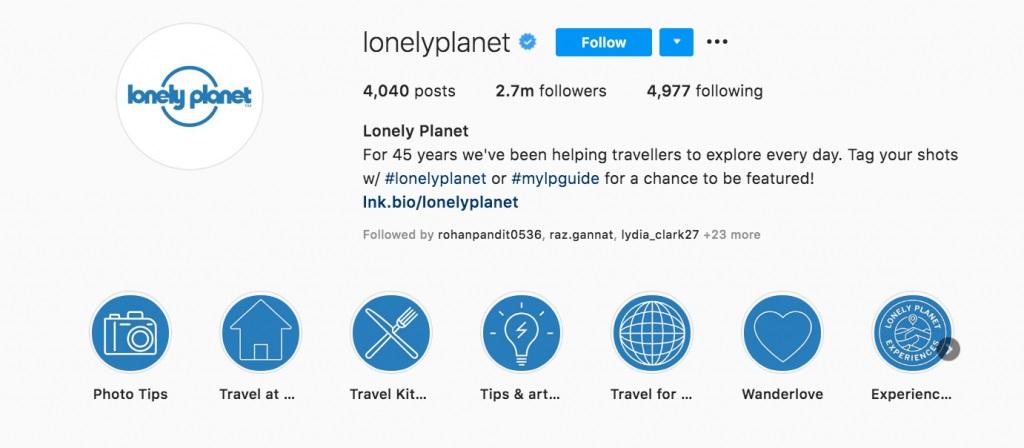
- کاور شماره 8 اینستاگرام: @goaldiggerpodcastتبط:
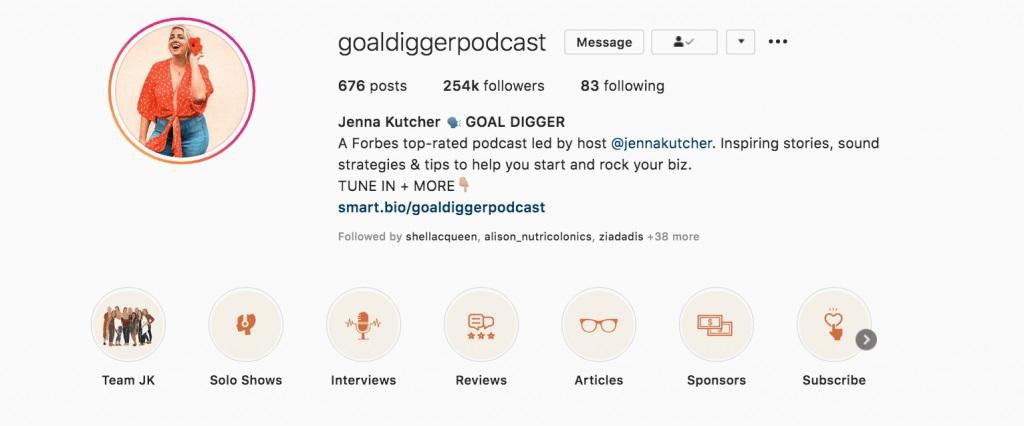
- کاور هایلایت اینستاگرام شماره 9: @growglow.co
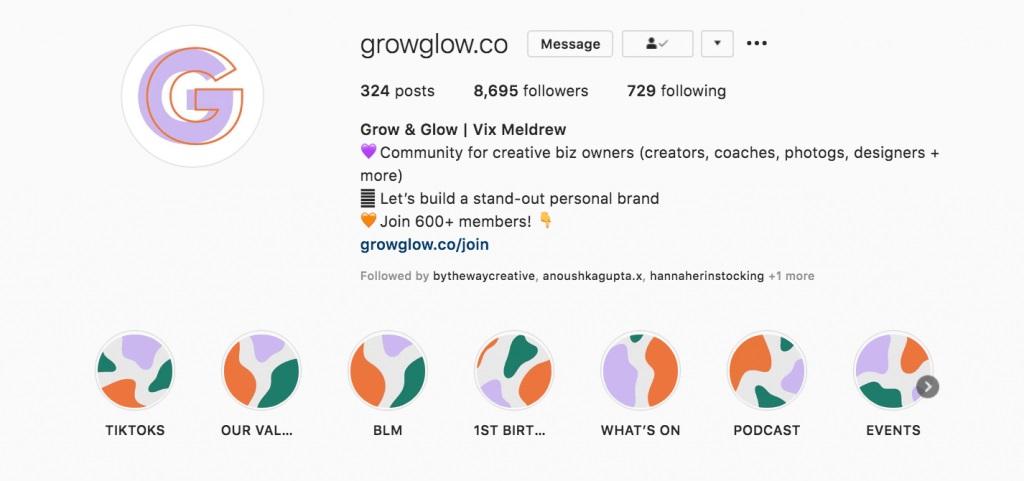
- کاور شماره 10 هایلایت اینستاگرام: @vitablevitamins

سخن آخر
حالا که می دانید چگونه هایلایت های اینستاگرام را ایجاد کنید و کاورهای سفارشی را به آنها اضافه کنید،با Hootsuite به راحتی تمام بازاریابی اینستاگرام خود را مدیریت کنید. از یک داشبورد، میتوانید پستها را مستقیماً در اینستاگرام برنامهریزی و منتشر کنید، مخاطبان خود را درگیر کنید، عملکرد را اندازهگیری کنید و سایر پروفایلهای شبکه های اجتماعی خود را اجرا کنید.
مطالب مرتبط:
نوشتن متن روی عکس در استوری اینستاگرام

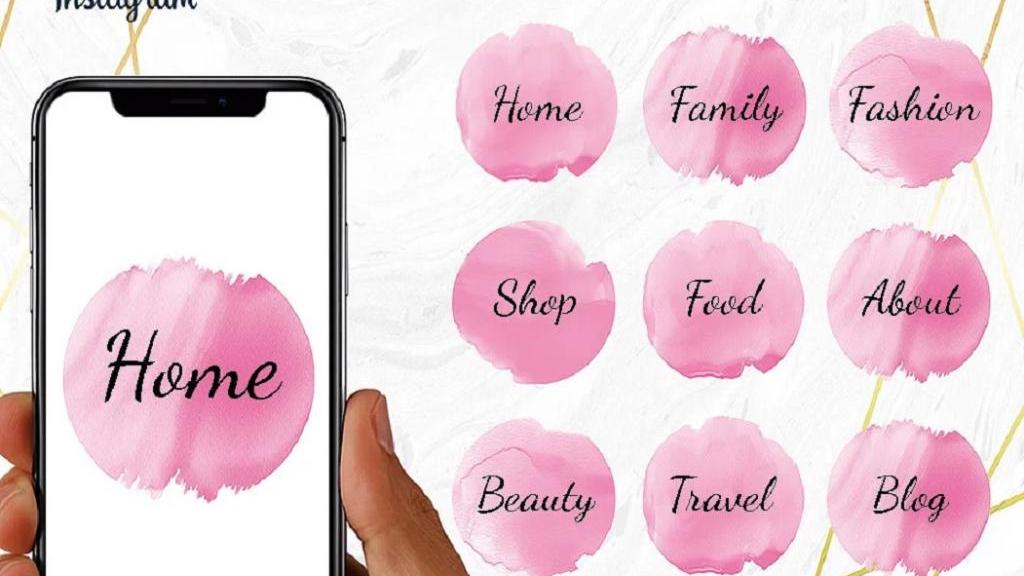
دیدگاه ها